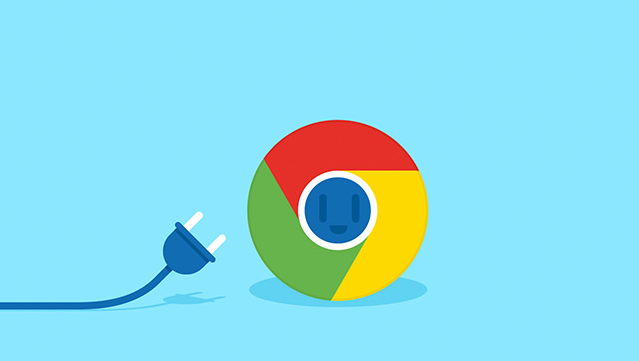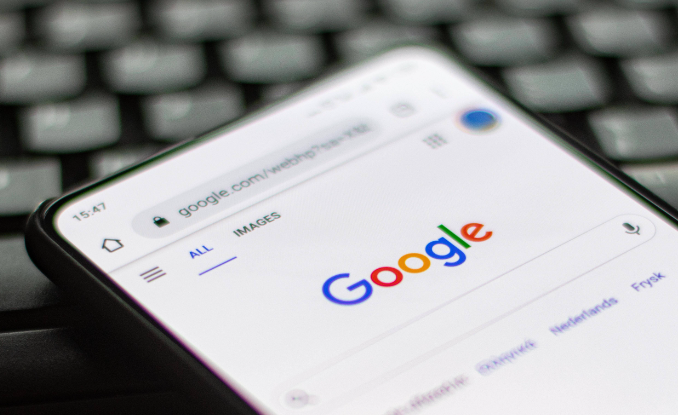Chrome浏览器如何解决网页加载速度慢的问题
发布时间:2025-05-02
来源:谷歌浏览器官网
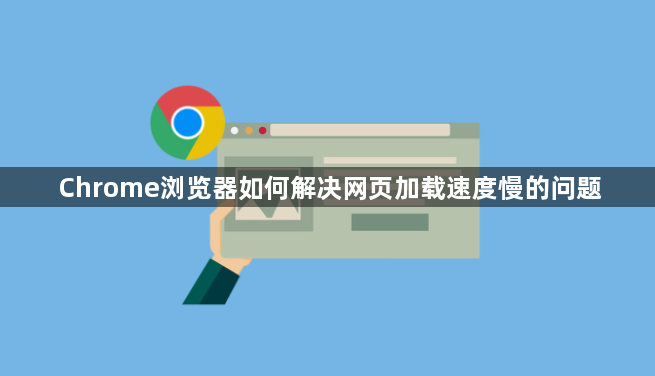
在浏览网页时,Chrome浏览器的加载速度直接影响到我们的上网体验。如果遇到网页加载缓慢的问题,不仅浪费时间,还可能影响到工作和学习的效率。本文将为你提供一些实用的解决方法,帮助你提升Chrome浏览器的网页加载速度。
一、清除缓存和Cookies
1. 打开Chrome浏览器:点击浏览器右上角的三点菜单图标,选择“更多工具”>“清除浏览数据”。
2. 选择清除内容:在弹出的窗口中,勾选“缓存的图片和文件”以及“Cookie及其他网站数据”,然后点击“清除数据”按钮。这将删除浏览器存储的临时文件和Cookie,从而加快加载速度。
3. 重启浏览器:清除数据后,建议重新启动浏览器,以使更改生效。
二、关闭不必要的扩展程序
1. 访问扩展页面:点击浏览器右上角的三点菜单图标,选择“更多工具”>“扩展程序”。
2. 禁用或删除扩展:在扩展页面中,你可以禁用或删除那些不常用或可能拖慢浏览器速度的扩展程序。只需取消选中或点击垃圾桶图标即可。
3. 检查性能影响:部分扩展可能会显著影响浏览器性能,定期检查并管理这些扩展有助于保持浏览器的流畅运行。
三、优化网络设置
1. 检查网络连接:确保你的网络连接稳定且速度足够快。你可以通过在线测速工具来测试当前的网络速度。
2. 使用有线连接:如果可能的话,尽量使用有线网络连接代替无线Wi-Fi,因为前者通常更稳定且速度更快。
3. 调整DNS设置:尝试更改DNS服务器地址为公共DNS服务(如Google Public DNS或OpenDNS),这有时可以改善网页加载速度。
四、更新Chrome浏览器
1. 检查更新:点击浏览器右上角的三点菜单图标,选择“帮助”>“关于Google Chrome”。如果有可用更新,系统会自动下载并安装。
2. 重启浏览器:完成更新后,需要重启浏览器以应用更改。
五、启用硬件加速
1. 打开高级设置:在地址栏输入`chrome://settings/`并回车,进入设置页面。
2. 启用硬件加速:向下滚动找到“高级”选项,点击展开后找到“系统”部分,确保“使用硬件加速模式(如果可用)”选项被勾选。
3. 重启浏览器:启用硬件加速后,重启浏览器以使设置生效。
通过以上步骤,你应该能够显著提升Chrome浏览器的网页加载速度。如果问题依然存在,可能需要进一步检查电脑的性能或联系网络服务提供商寻求帮助。希望这些方法对你有所帮助!